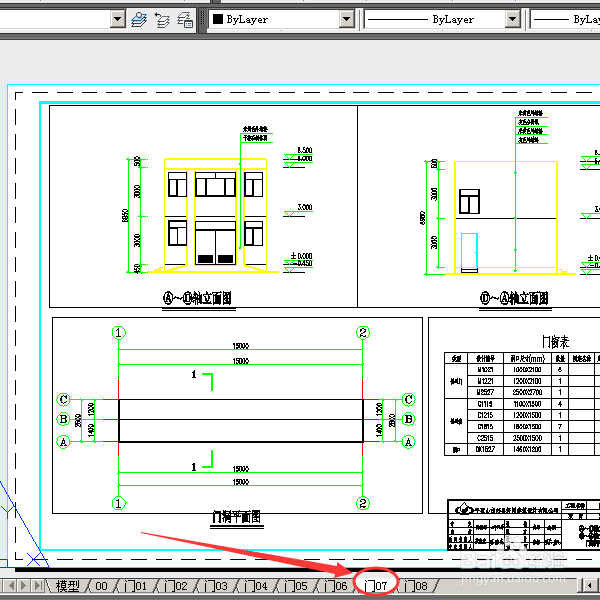CAD布局中如何锁、定解锁视口
在CAD图纸的绘制和施工过程中我们会遇到布局中一些视口是显示锁定的,虽然可以编辑但是无法改变起大小和视口内的位置;这个时候我们只需要解锁视口显示锁定就可以解决的。
工具/原料
CAD
视口显示的锁定、解锁
1、 首先打开我们的cad图纸,然后点到布局中。在布局中我们可以看到有四个视口。 不会布局的应用的小伙伴看下方经验引用。
2、 首先我们点击选择一个布局,然后我们点击工具栏中2部位的特性按钮钱砀渝测(快捷键CTRL+1)调出特性栏,在特性中可以找到其他-显示锁定后面的框内是否,点下拉菜单单上是。这时该视口显示就锁定了。
3、 当视口显示锁定点上是以后我们可看到即使进入视口编辑也不会影响视口的锁定比例。 不会视口比例设置的小伙伴看下方经验引用。
4、 视口显示的解锁与锁定一样,在视口显示锁定中点上否就可以了 。
声明:本网站引用、摘录或转载内容仅供网站访问者交流或参考,不代表本站立场,如存在版权或非法内容,请联系站长删除,联系邮箱:site.kefu@qq.com。
阅读量:40
阅读量:53
阅读量:81
阅读量:83
阅读量:20